sandisku 디스크 도구
- PHPz앞으로
- 2024-02-12 17:00:271587검색
Android는 매우 좋은 시스템입니다. USB 플래시 드라이브에 넣어서 휴대하면 더욱 멋집니다.

필요 도구: 설치가 필요 없는 프로그램: Phoenix Android 시스템
 USB에 들어가는 프로그램을 작성하세요. 플래시 드라이브:
USB에 들어가는 프로그램을 작성하세요. 플래시 드라이브: 먼저 Android 시스템을 USB 플래시 드라이브에 쓰려면 용량이 16GB 이상인 고속 USB 플래시 드라이브를 준비해야 합니다. 8GB USB 플래시 드라이브는 거의 사용할 수 없지만 지연이 발생하거나 공간이 부족할 수 있습니다.
Phoenix Android 시스템의 .exe 파일을 열면 세 가지 옵션이 표시됩니다. "하드 드라이브에 설치"는 Android 시스템을 컴퓨터 하드 드라이브에 설치하여 Windows 및 Android 듀얼 시스템의 독립적인 작동을 달성할 수 있습니다. 이런 방식으로 컴퓨터에서 두 시스템을 동시에 사용할 수 있습니다.
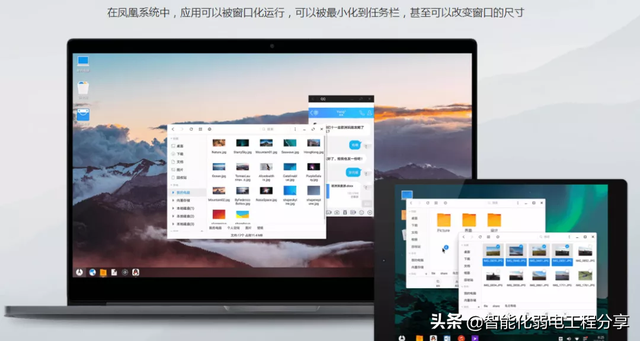
여기서 U 디스크 버전을 만들고 있으니 "U 디스크 버전 만들기"를 클릭하세요.
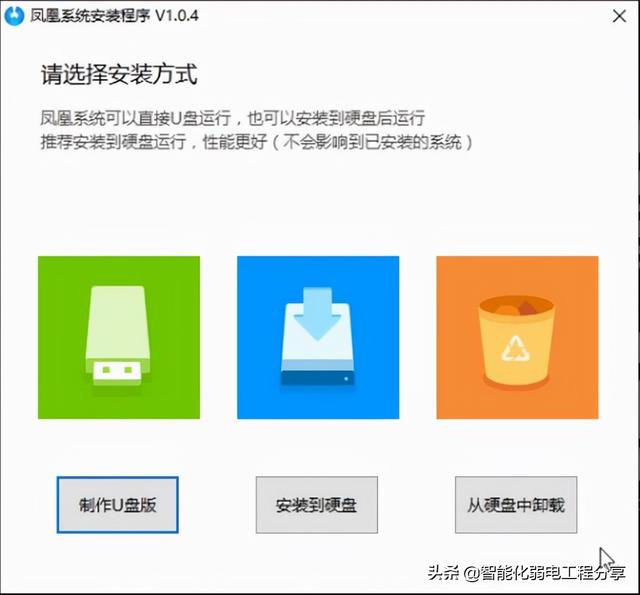
다음으로 USB 플래시 드라이브를 선택하고 "쓰기"를 클릭합니다. 이 시점에서 Android 시스템은 USB 플래시 드라이브에 데이터 쓰기를 시작하며 완료하는 데 약 10분 정도 걸립니다.
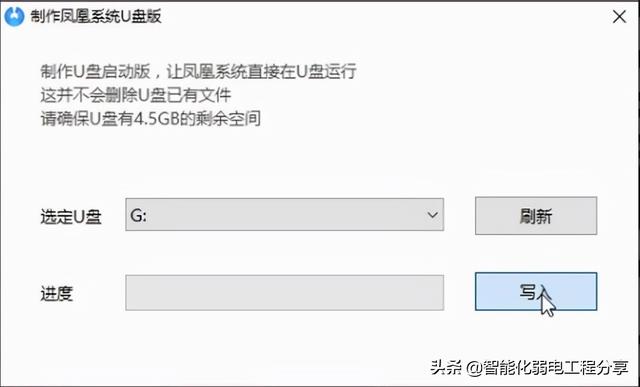
설정을 다시 시작하세요. 쓰기가 완료되면 컴퓨터를 다시 시작하고 U 디스크로 들어가 부팅 및 설정을 해야 합니다. USB 디스크에서 부팅하는 방법은 무엇입니까?
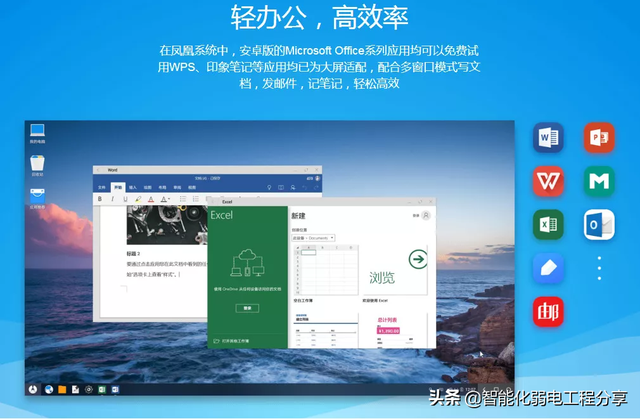
컴퓨터를 다시 시작하고 검은색 화면에서 키보드의 "F12"를 길게 눌러 BIOS 설정으로 들어갑니다(일부 컴퓨터에는 키가 다르므로 자세한 내용은 아래 표를 확인하세요).
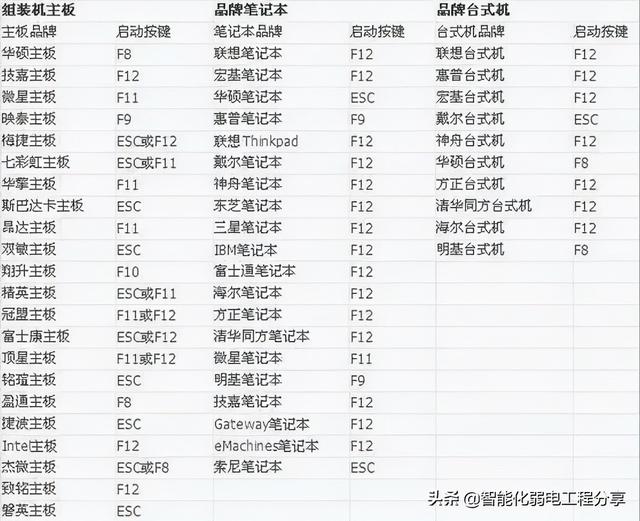
BIOS 시스템에 들어가면 아래와 유사한 인터페이스를 볼 수 있습니다(컴퓨터마다 약간의 차이가 있음). 부팅하려면 UEFI U 디스크를 선택하고 Enter를 클릭해야 합니다.
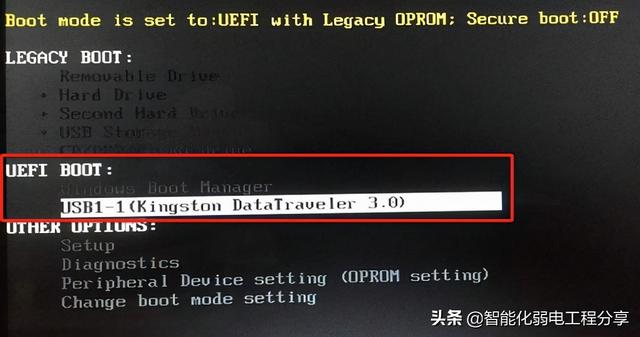
이때 아래와 같이 안드로이드 시스템 초기화를 위한 대기 인터페이스가 나타납니다.
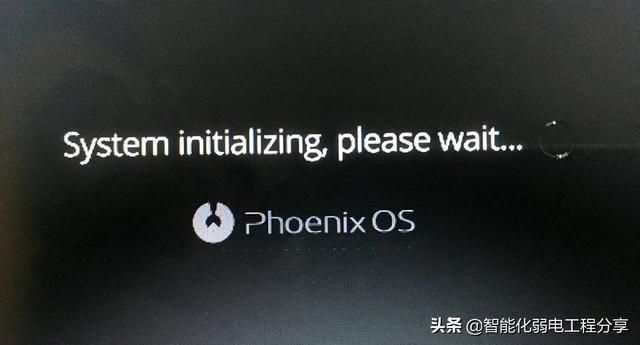 시스템 들어가기
시스템 들어가기시스템 초기화가 완료되면 Phoenix Android 시스템의 설정에 들어갈 수 있습니다. 작동 방식이 Android 시스템과 매우 비슷합니까?
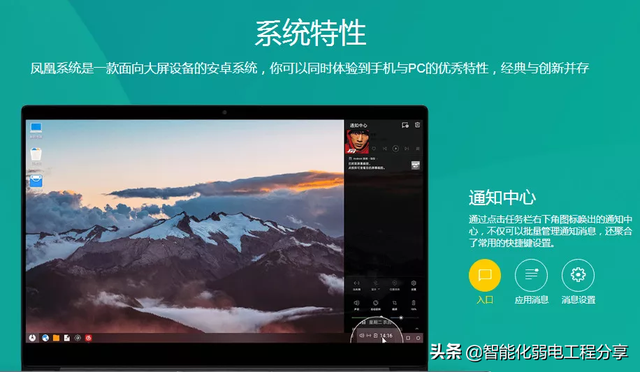
언어 선택, Wi-Fi 연결, 이름 설정 등을 하면 공식적으로 안드로이드 시스템에 진입할 수 있습니다.
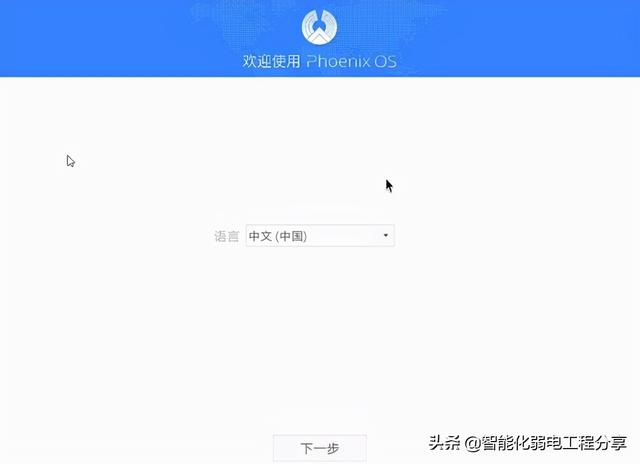
이 Android 시스템은 Windows와 매우 유사하며 작동 방식이 매우 친숙하며 사용에 장애가 없습니다.
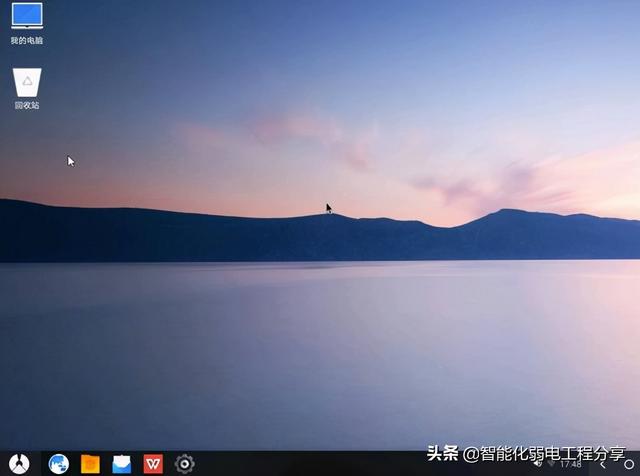
윈도우와 비슷한 시작 메뉴도 있고, 설치된 애플리케이션도 한눈에 알 수 있다.
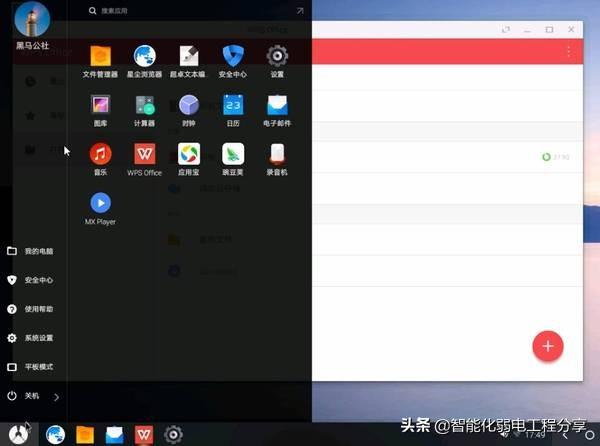
Android 자체의 실제 배경 특성으로 인해 여러 애플리케이션을 동시에 쉽게 열 수 있습니다. 아래 사진에서는 WPS, Wandoujia, QQ가 동시에 열려 있습니다. .
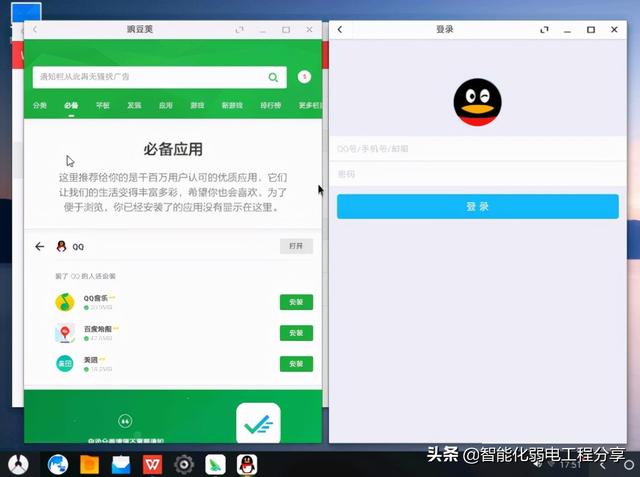
마지막으로 USB 플래시 드라이브를 꺼내기 전에 컴퓨터를 종료하는 것을 잊지 마세요. 그러면 작업이 완료됩니다.
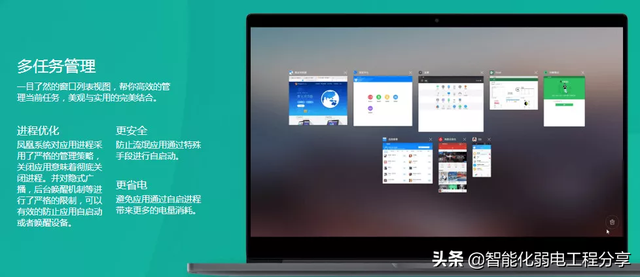
Phoenix 시스템은 CPU 아키텍처에 따라 태블릿 버전(ARM 버전)과 개인용 컴퓨터 버전(X86 버전)의 두 가지 버전으로 나뉩니다.
태블릿 버전(ARM 버전)은 현재 다음 태블릿을 지원하며 공식은 매우 사려 깊습니다. .플래싱 튜토리얼을 참조할 수 있습니다.
(http://www.phoenixos.com/download_arm)
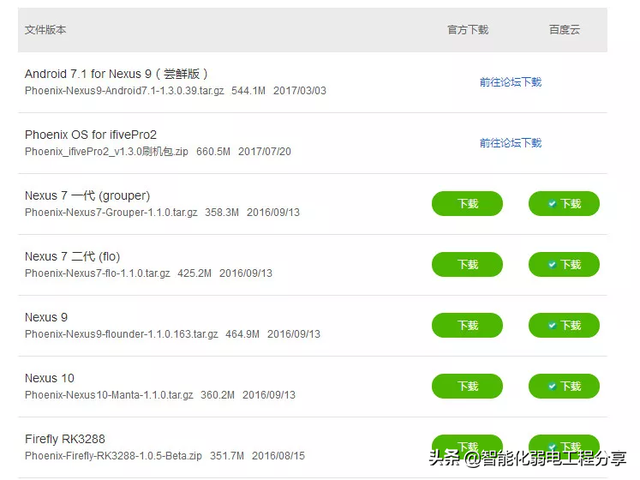
PC 버전(X86 버전)은 Windows, Linux, Mac 및 기타 시스템 플랫폼의 하드 디스크 또는 U 디스크에 설치할 수 있습니다(설치 후 설치 가능). 원래 시스템으로 설치해야 하며(서로 독립적이고 서로 영향을 주지 않음), 도구는 비교적 간단하며 기본적으로 한 번의 클릭으로 완료할 수 있습니다. 해당 관계자는 또한 매우 사려 깊으며 해당 플랫폼에 대한 설치 튜토리얼을 준비했습니다.
(http://www.phoenixos.com/help/installation)
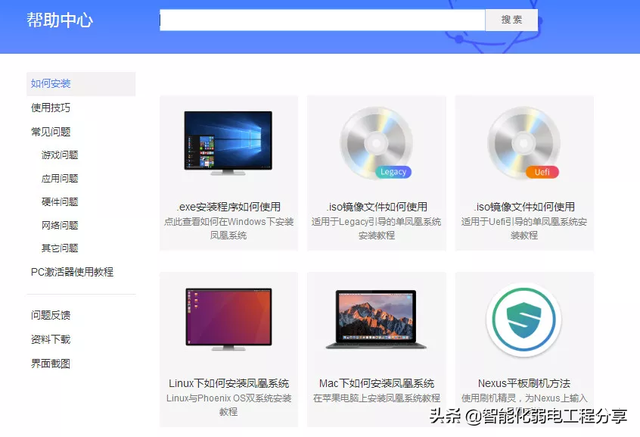
최신 Phoenix 시스템 ISO 파일
(공식 다운로드 주소: http://www.phoenixos.com/download_x86)
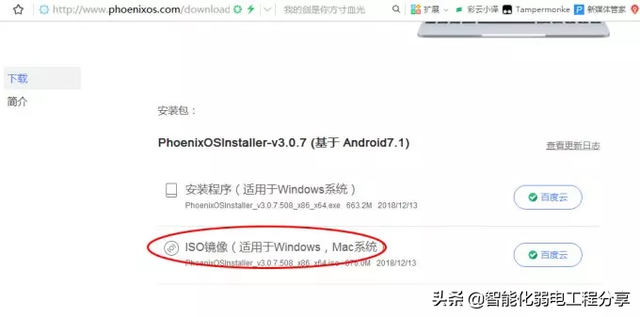
제작 도구 : AIO 부트
(공식 다운로드 주소: https://www.aioboot.com/en/download/)
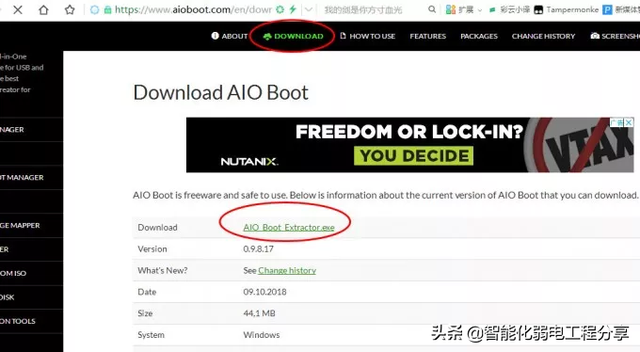
AIO Boot는 무료로 시작되는 USB 플래시 드라이브 제작 소프트웨어입니다. 이를 사용하여 자체 시작 USB 플래시를 만들 수 있습니다. USB 디스크 부팅 기능은 Windows 시스템, Linux 시스템, winpe, Android-x86 시스템 또는 바이러스 백신 소프트웨어 CD를 지원합니다.
3. 최소 8G 용량의 빈 U 디스크(USB3.0을 지원하는 것이 좋음)로 읽기 및 쓰기 속도가 빠르고 시스템이 원활하게 실행됩니다.
만들기 시작
1. 먼저 USB 플래시 드라이브를 컴퓨터에 연결한 후 아래와 같이 AIO Boot Extractor Set을 실행하고 확인을 클릭합니다. 프로그램이 자동으로 USB 플래시 드라이브를 Fat32로 포맷한 다음 시작 파일을 설치하고 2~3분 정도 기다립니다.
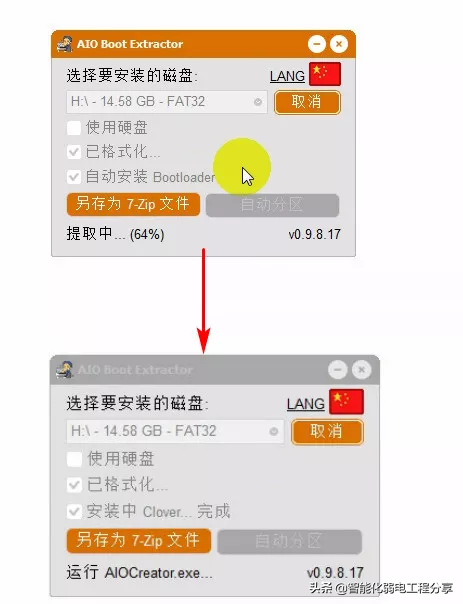
설치가 완료되면 아래와 같이 AIO Boot Creator 프로그램이 자동으로 시작되며 현재 U 디스크에 대한 기본 정보를 볼 수 있습니다.
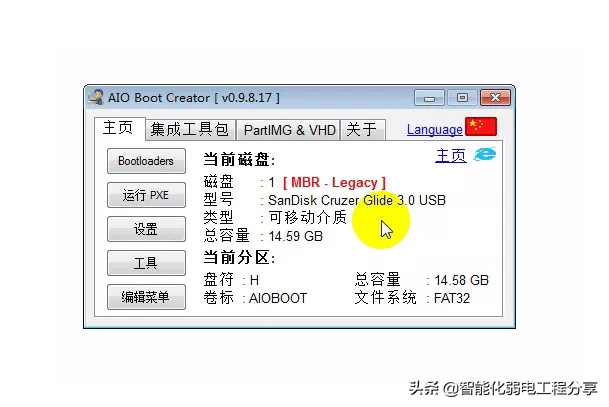
3 "Integrated Toolkit" 위의 두 번째 탭을 선택하고 해당 Android - Phoenix OS를 선택한 다음 준비된 Phoenix 시스템 ISO 파일을 선택하고 확인을 클릭하세요.
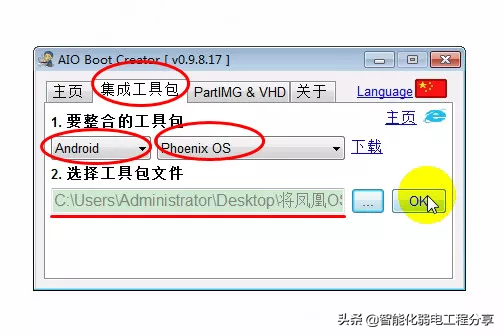
4. 이때 생성하려는 파일의 크기를 묻는 다음 대화 상자가 나타납니다. 이 파일은 단순히 USB 플래시 드라이브에 있는 Phoenix 시스템의 저장 공간이라고 생각하면 되며 일반적으로 USB 플래시 드라이브의 크기와 개인적인 용도에 따라 결정됩니다. 여기서 선택한 것은 가장 큰 4GB입니다. (Fat32 형식은 최대 4GB의 단일 파일만 지원합니다. 물론 더 큰 공간을 사용자 정의할 수 있습니다. 이를 위해서는 다른 방법이 필요하며, 이는 나중에 기회가 되면 소개하겠습니다.)
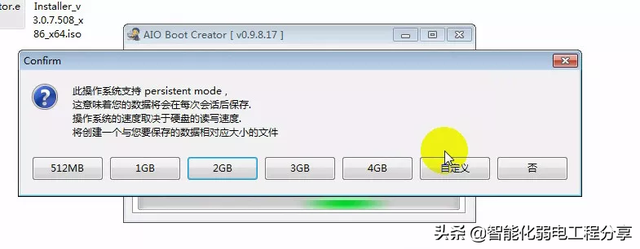
그러면 메뉴 이름을 입력하세요. USB 디스크가 시작된 후 Phoenix 시스템에 들어가는 이름입니다. 일반적으로 OK
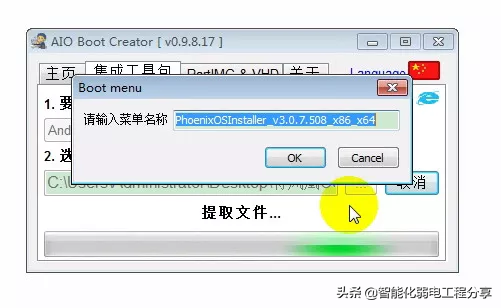
를 클릭한 후 조용히 기다리세요. ISO에서 파일을 추출한 후 생성하세요. data.img 파일(즉, 위에서 언급한 저장공간 파일)을 다운로드하는 데 약 10분 정도 걸릴 수 있습니다.
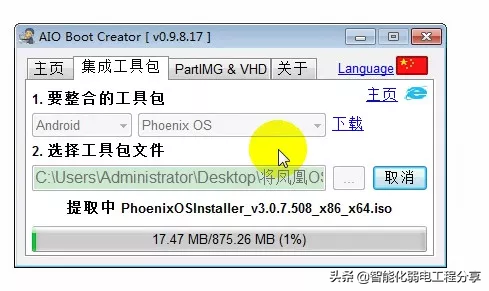
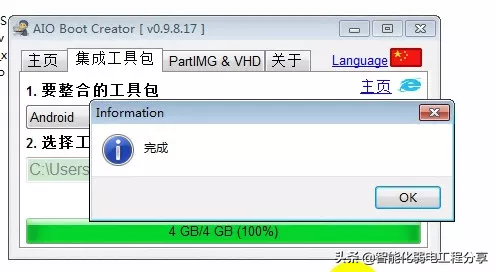
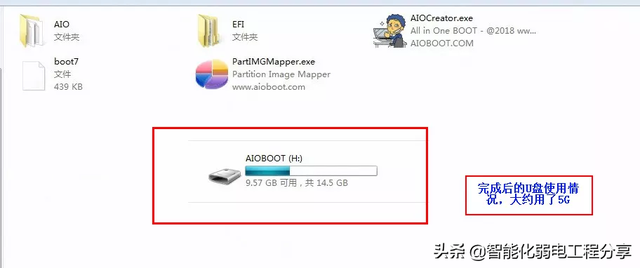
시스템 시작
1. U 디스크를 제거하고, 컴퓨터를 다시 시작하고, 시작 항목에 직접 들어가서 U 디스크를 선택하여 부팅할 필요가 없습니다. (일부 컴퓨터에서는 부팅할 USB 드라이브를 설정하기 위해 BIOS로 들어가야 할 수도 있습니다.) 컴퓨터 키는 다를 수 있으며 모두 온라인에서 찾을 수 있습니다. 내 Asus 노트북의 경우 F2는 BIOS로 들어가고 ESC는 시작 항목으로 들어갑니다. Lenovo 노트북의 경우 Fn+F2는 BIOS로 들어가고 Fn+F12는 Lenovo 데스크탑 컴퓨터의 경우 시작 항목으로 들어가고 DEL은 BIOS로 들어가고 ESC는 시작 항목으로 들어갑니다. 항목을 참고하시면 됩니다.
아래 그림과 같이 시작 항목에서 sandisk U disk 옵션을 선택하세요(둘 다 가능)
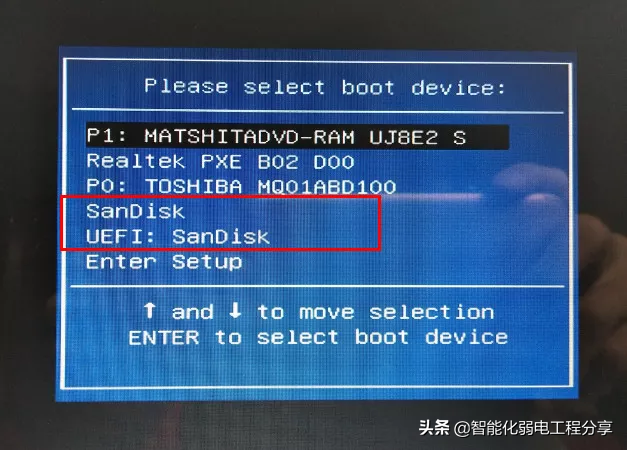
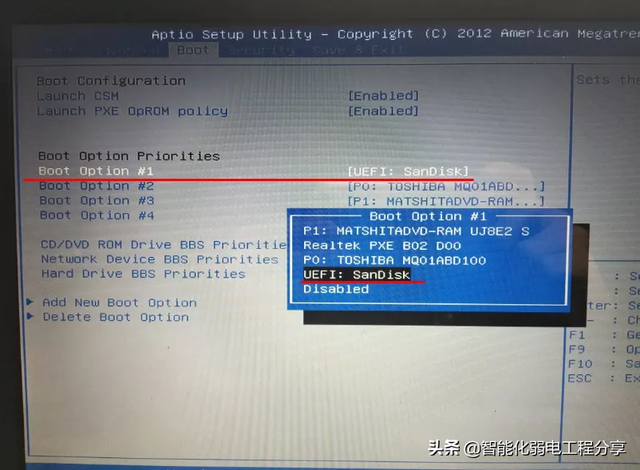
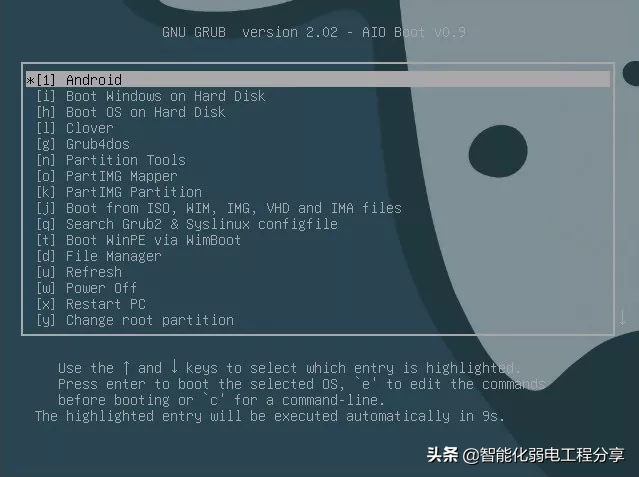
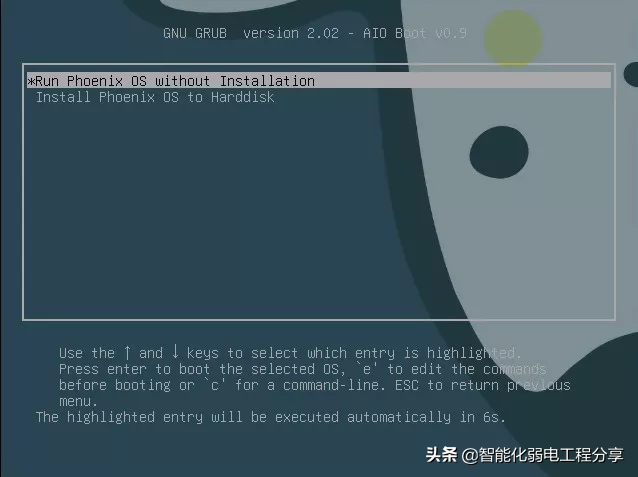
Phoenix 시스템에 진입하기 시작하면 초기화하는 데 몇 분 정도 걸립니다.
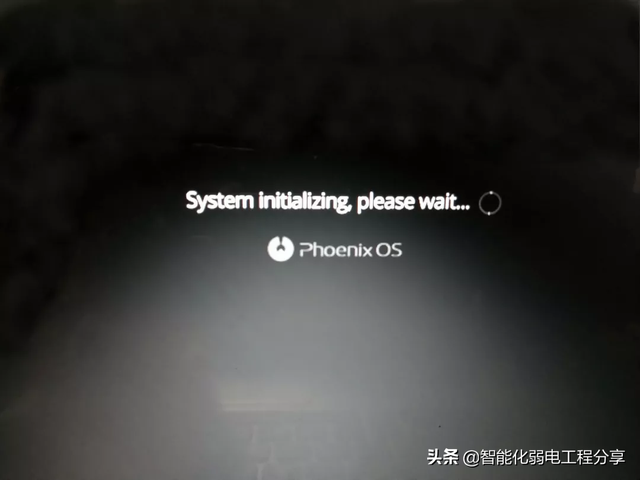

사심없는 헌신을 위해 팔로우 + 앞으로 + 즐겨찾기를 기억하세요. 다음 호에서 만나요!

위 내용은 sandisku 디스크 도구의 상세 내용입니다. 자세한 내용은 PHP 중국어 웹사이트의 기타 관련 기사를 참조하세요!

